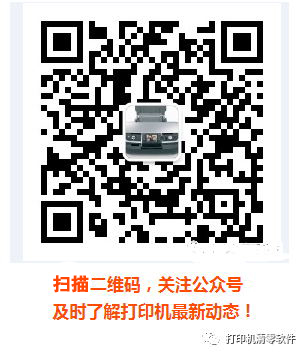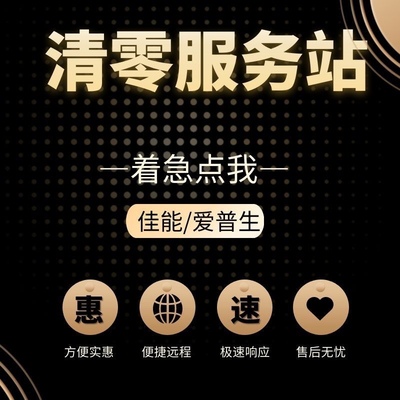- A+
佳能IP4000是没有清零软件的打印机。直接按按钮就可以解决:维修方式:a .先按恢复键,再按电源键开机。b、按住电源键不松手,松开恢复键,然后双击恢复键。c .同时松开电源键和恢复键,此时进入维护状态。d、当电源灯变绿时,按恢复键选择并设置功能数。注0:电源灯功能关闭为绿色。此时,当打印机中没有打印头时,小车会回到原来的位置并锁死。1黄色维修测试打印2绿色EEPROM信息打印3黄色EEPROM初始化EEPROM初始化日本海外销售的机器4绿色废墨量全清废墨量数据5黄色目的地设置选择此项后按恢复键1按日本。4为海外日本,支持CD-R打印;6是用于绿色打印头的深度清洁;7为绿色CD-R试印;8不用于黄色CD-R印刷的原位校正(水平);9不用于绿色CD-R印刷的原位校正(垂直);10或以上不用于退货。重新选择E,选中后按电源键确认-。将CD-R光盘/纸张放入纸盒后,按恢复键。卡纸/纸卡下部的橙色灯闪烁3次,取出纸张并按下恢复键。没有墨水时,橙色灯闪烁4次,以更换墨盒或按恢复键。打印头未安装/橙色灯闪烁5次,以正确安装打印头或重新安装打印头,然后将其关闭。然后重启机器,里面的门就开了( 橙灯闪6下 关上里面的门/打开CD-R的光盘架后,按RESUME键。 没有CD-R或DVD-R 橙灯闪7下 把CD-R或DVD-R装上光盘架上,放入打印通道,按RESUME键。 废墨警告错95%接 橙灯闪8下 按RESUME键取消退出此报 做废墨量清除 数码相机或摄像机 橙灯闪9下 拔下连线,按RESUME键,再重新连接。 不能自动双面打印 橙灯闪10下 按RESUME键取消退出此报错,重新打印。 自动校正打印头失 橙灯闪11下 按RESUME键,重新确认:打印纸的类型和尺寸,检查打印头的喷嘴能否正确打印,保证打印纸通道顺畅/关上前盖门(用户不可排除故障)。小车闪错橙灯/绿灯两次或更换编码器或小车电机或主板闪错橙灯/绿灯三次。用错误的橙色灯/绿色灯更换编码器或纸辊或主板或送纸电机的清洁单元清洁单元或主板ASF( 凸轮)传感器橙色灯/绿色灯交替闪烁5次,以调整送纸器组件。打印机内部温度很高。橙灯/绿灯交替闪烁6次,更换主板废墨。橙灯/绿灯交替闪烁7次,更换吸墨海绵或主板,清除废墨。打印头太热了。橙色灯/绿色灯交替闪烁8次,以更换打印头或主板EEPROM。橙色灯/绿色灯交替闪烁9次,以更换主板台车的机械部分。绿灯交替闪烁11更换小轴或照片插框或馈线组件或主板AP原位错橙灯/绿灯交替闪烁12更换馈线或主板原位错橙灯/绿灯交替闪烁13更换馈线或主板原位错橙灯凸轮传感器原位错橙灯/绿灯交替闪烁14更换馈线或主板USB接口原位错橙灯/ 绿灯交替闪烁15更换错橙灯/绿灯闪烁的主板阀门传感器16更换错橙灯/绿灯闪烁的主板电机驱动17更换错橙灯/绿灯闪烁的主板其他硬件20更换错黄灯闪烁的主板ROM,更换错长亮黄灯的主板RAM,更换黄灯12。 维修方式:a .先按恢复键,再按电源键开机。按下电源键的同时,释放恢复键,然后双击恢复键。c .同时松开电源键和恢复键,此时进入维护状态。d、电源灯变绿时,按恢复键选择设定功能次数,电源灯功能备注0绿色关机。此时打印机中没有打印头1黄色维护测试打印2绿色EEPROM信息打印3黄色EEPROM初始化EEPR 4绿色废墨量全清废墨量数据5黄色目的地设置。选择此项后按RES。UME键1下6绿色打印头深度清洗7绿色CD-R测试打印未使用8黄色CD-R打印原位校正(水平未使用9绿色CD-R打印原位校正(垂直未使用10以上返回,重新选择E,选择后按电源键确认13、喷头检测:开机后按恢复键,指示灯闪两下,然后放开。14.清洗操作:通电后,按下恢复键,指示灯闪烁一次,然后松开。15.自动校正打印通电后,按恢复键,指示灯闪烁四次,然后松手。16.纸辊清洁并在进纸器上放置一张纸(A4或更大)。通电后,按恢复键,指示灯闪烁三次,然后松手。ip4000清理废油墨棉。第一步:关闭打印机。并从电源插头上拔下电源线。第二步:按下打印机的电源按钮,同时插上电源线。(此时机器电源灯亮)第三步:不要松开电源按钮。按下进纸键4次。电源灯显示:黄绿黄绿。第四步:松开电源按钮。机器启动后,电源灯熄灭。第五步:重启。机器正常开启。连接计算机并安装打印驱动程序。第六步:打开维护软件。单击常规工具图标。出现一个程序窗口,并在USB端口项目中选择对应于打印机的USB端口。勾选以下清洁和EPROM项目,单击设置1,然后单击测试模式1。打印机电源指示灯闪烁。机器已经清零重新启动。)前四步正常。步骤5重启后,电源灯和报警灯交替闪烁绿色和橙色11次。正确的方法:1。先按住恢复键,再按住电源键展开,松开恢复键,按两次恢复键,松开所有按键,长时间等待绿灯亮。按四次恢复,按一次电源,等待绿灯常亮,正常关机。只要再打开电源。
- 技术工程师傅QQ:705151657
- 手机QQ扫一扫加好友,帮您维修打印机!
-
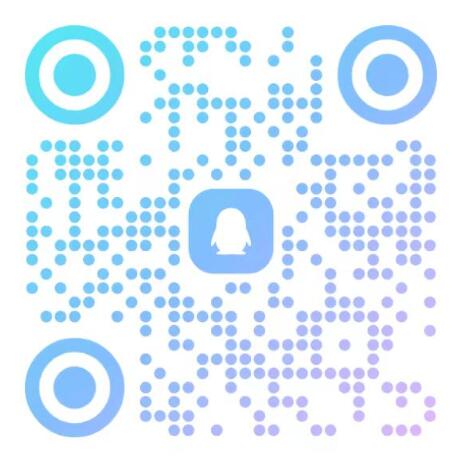
- 微信公众号,手机扫一扫
- 关注微信公众号,学习维修打印机!
-